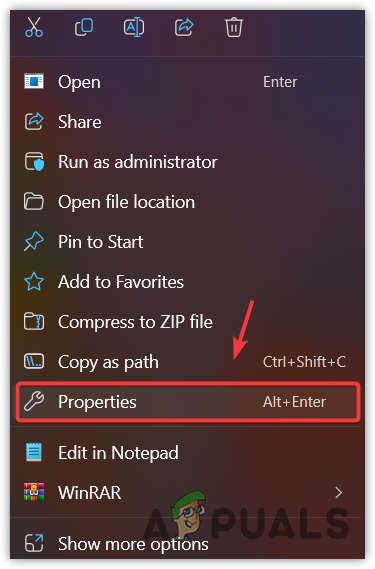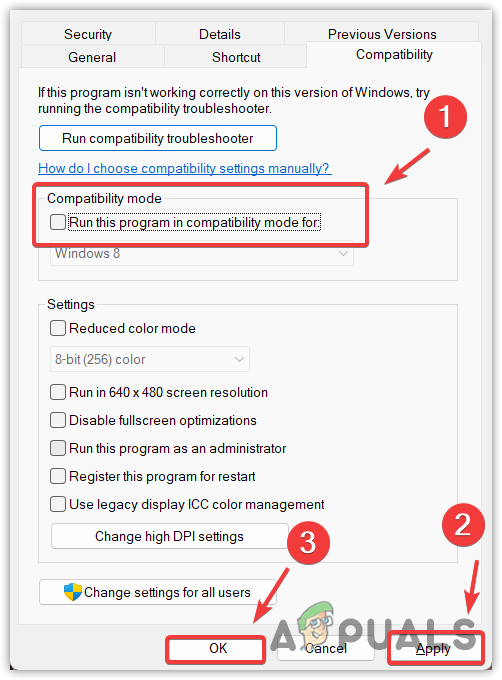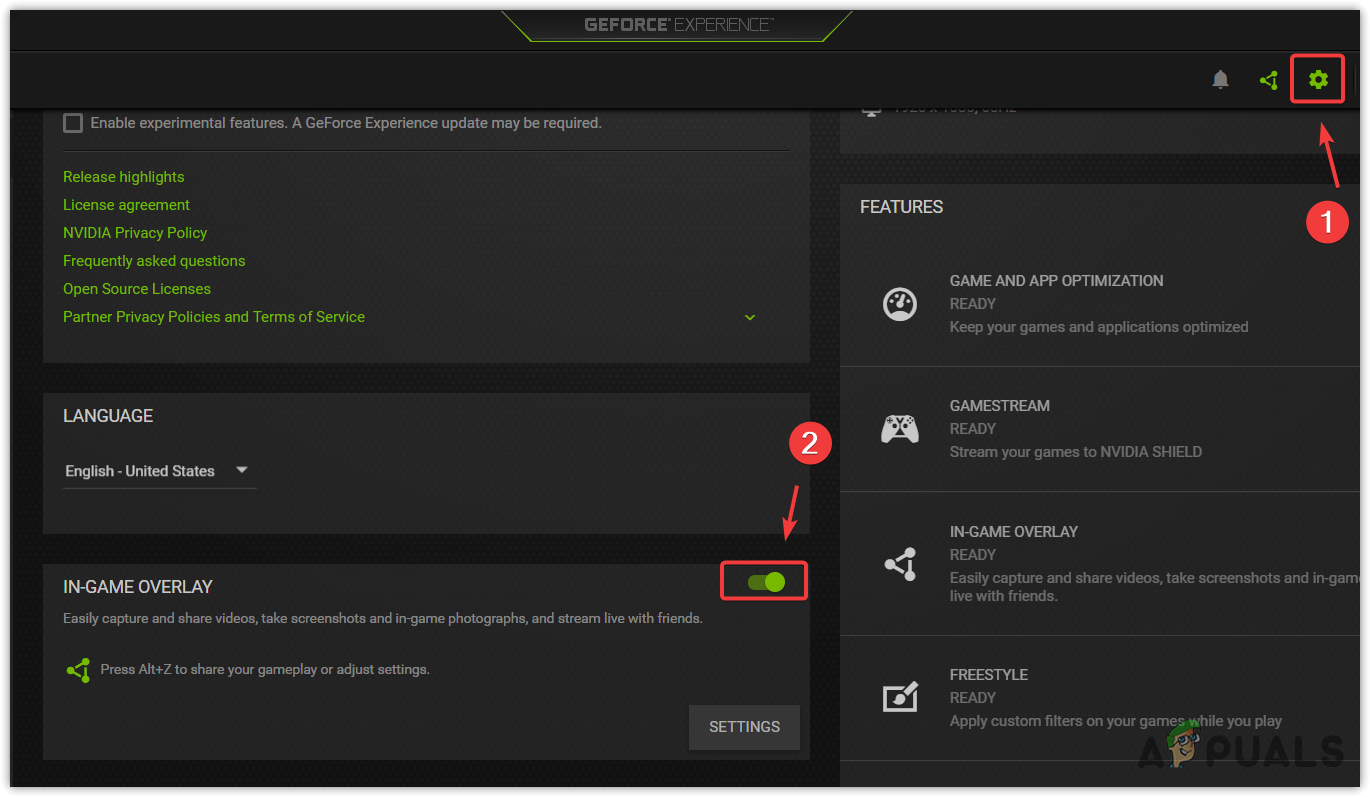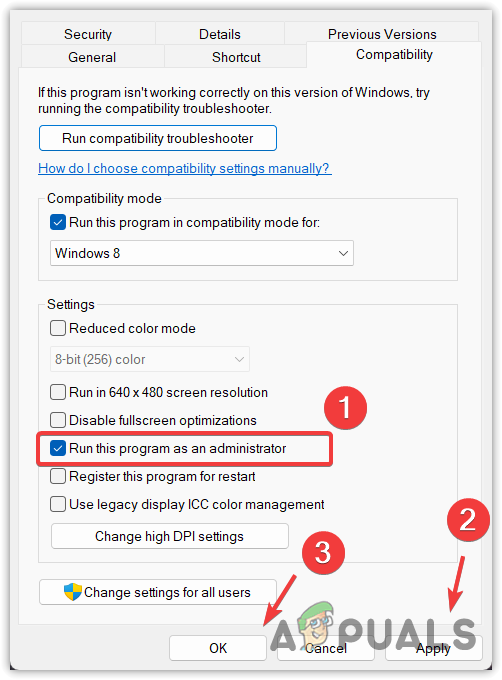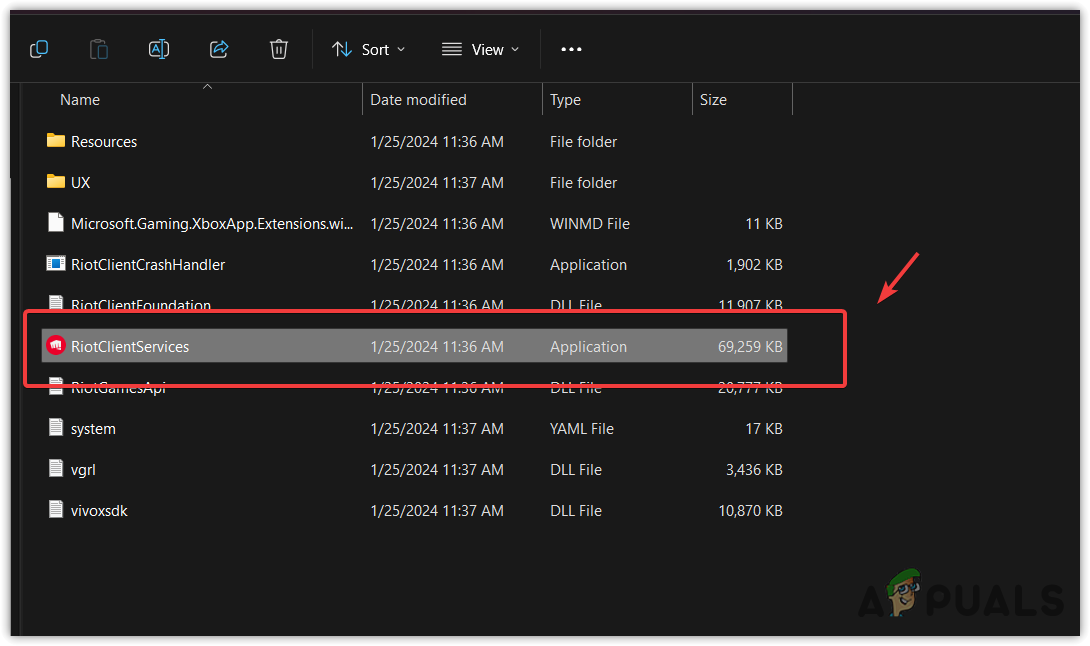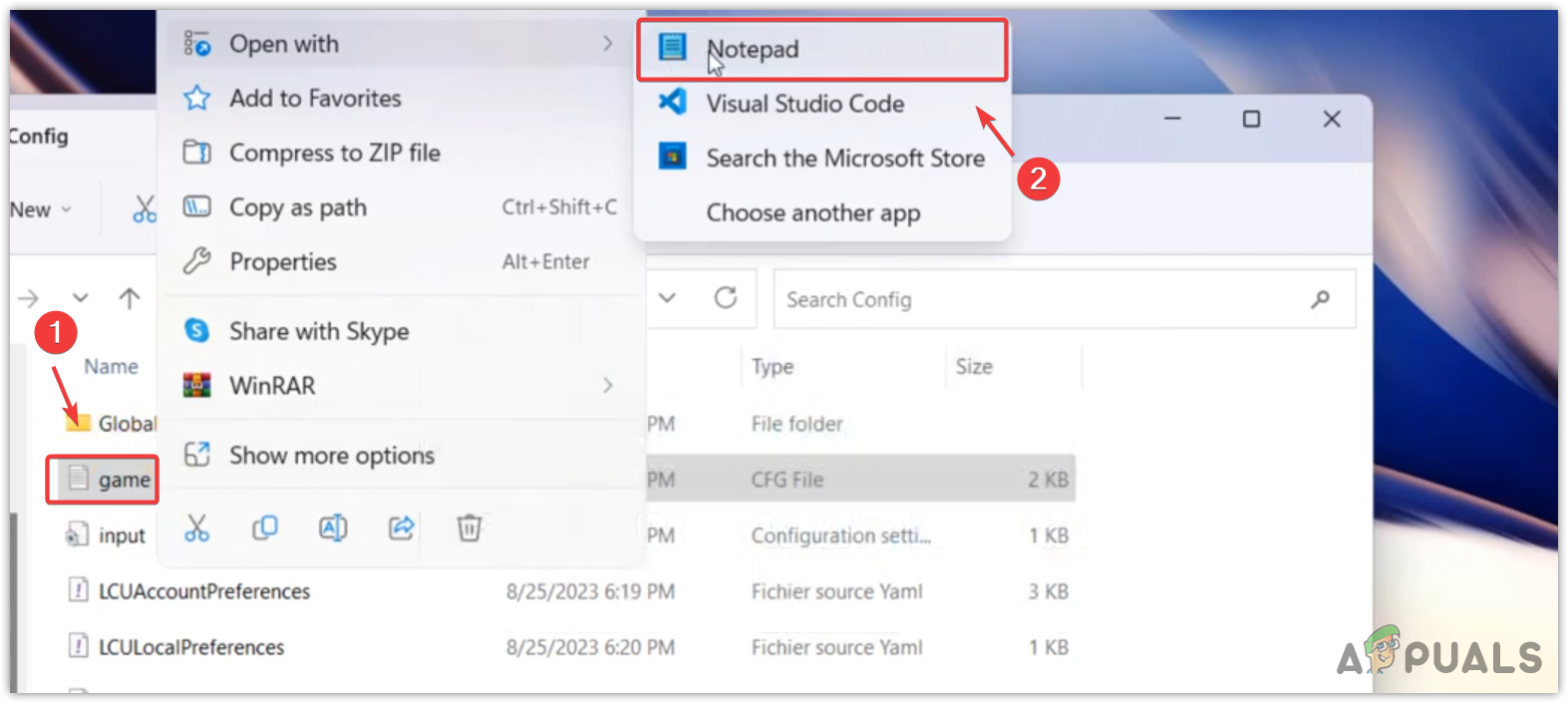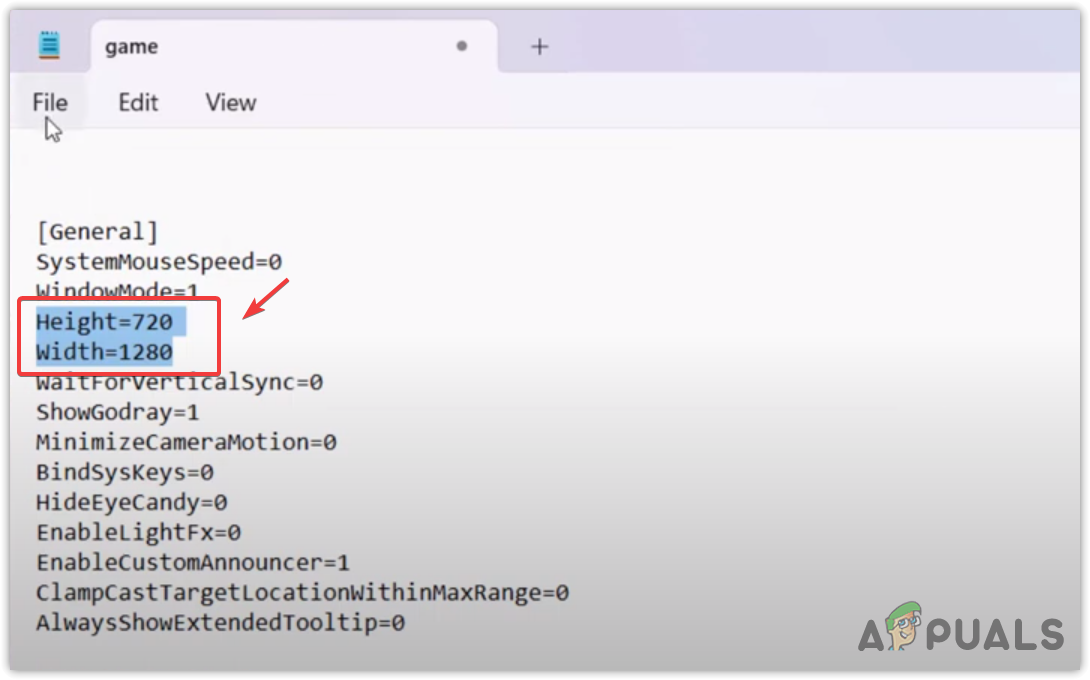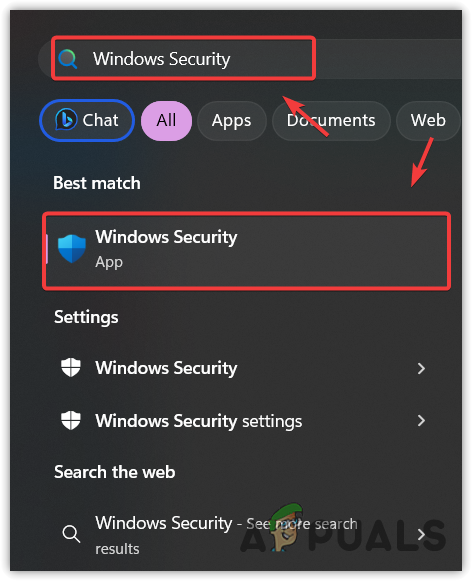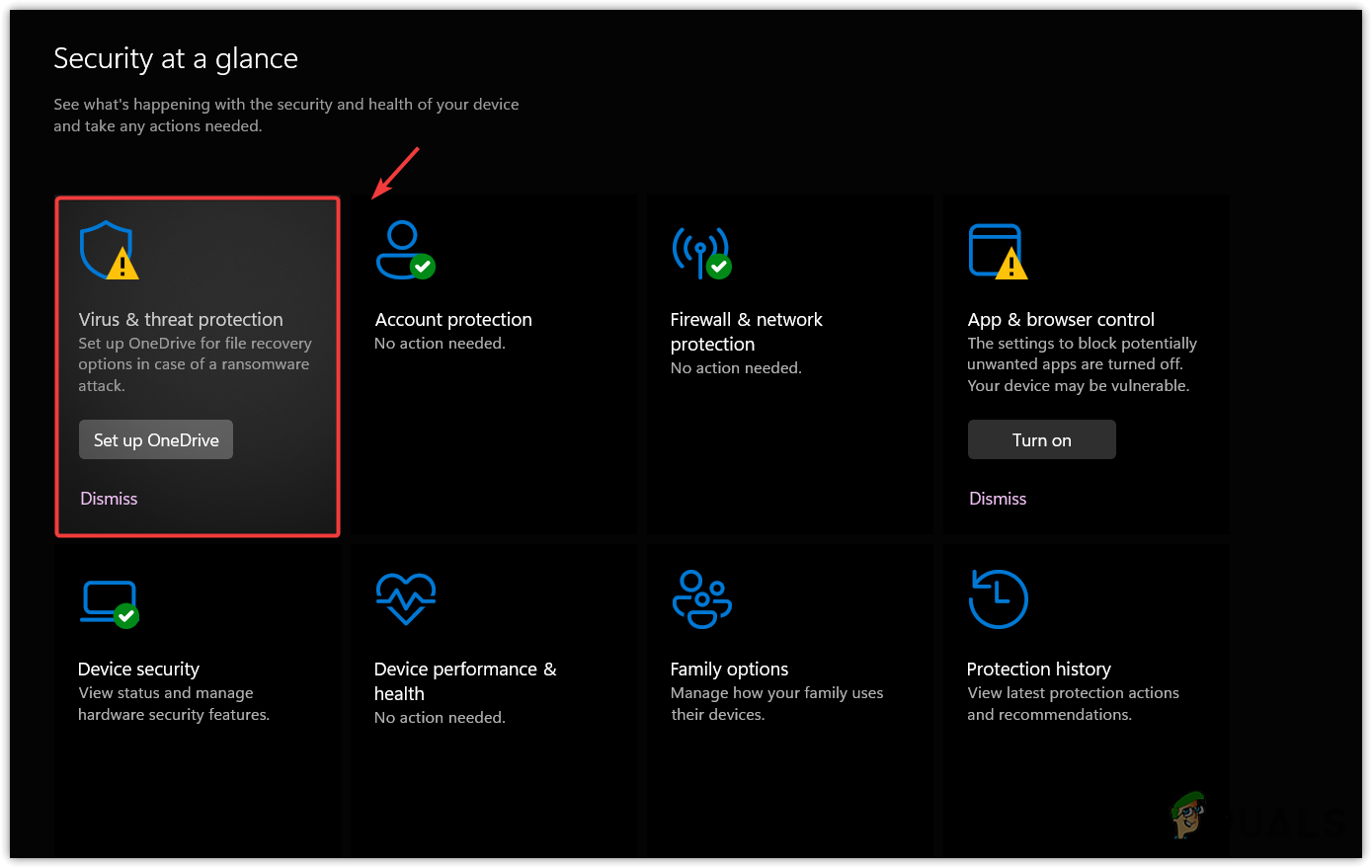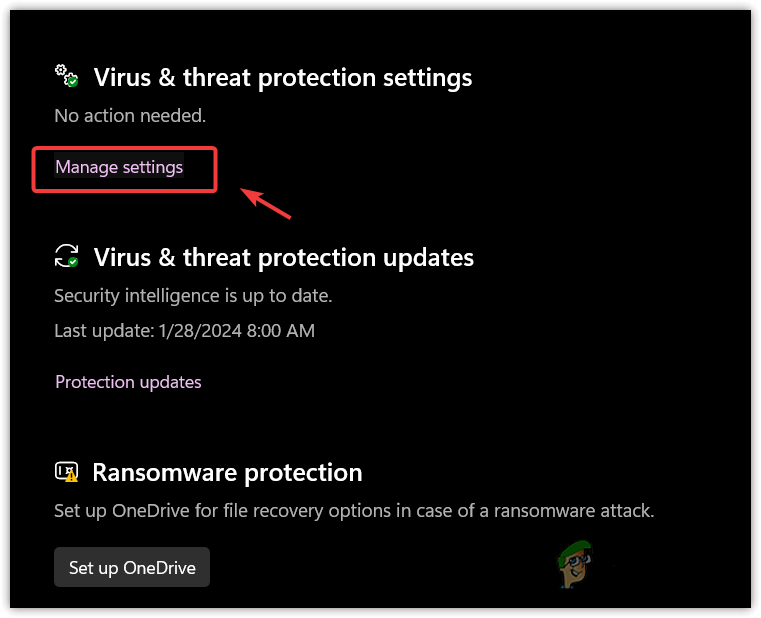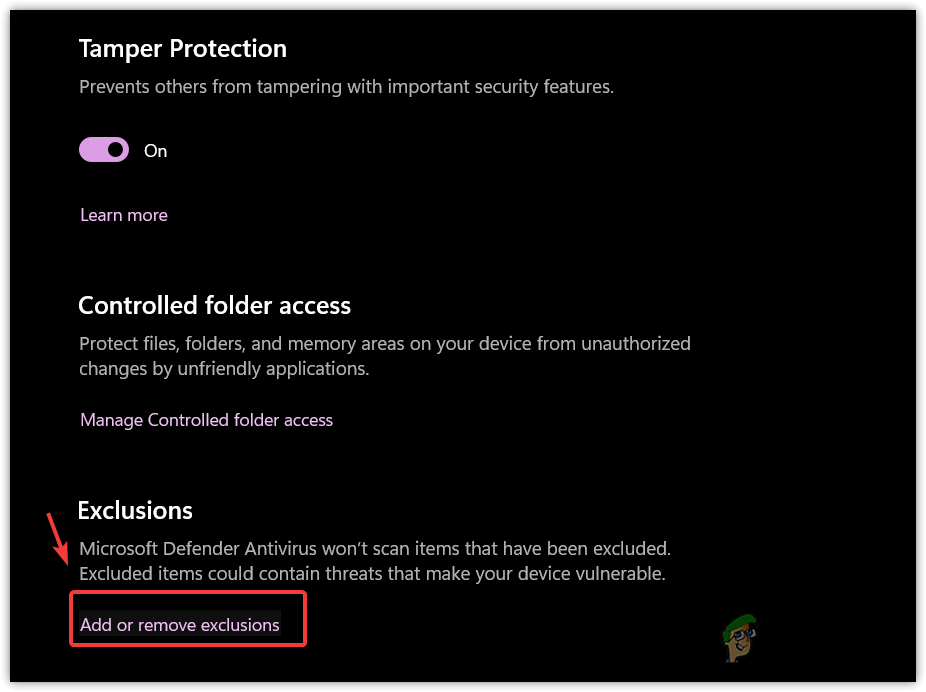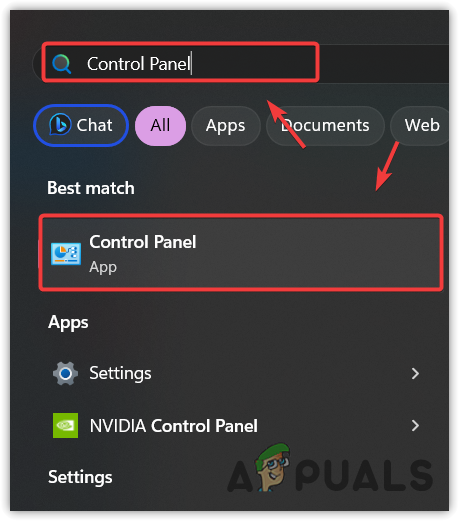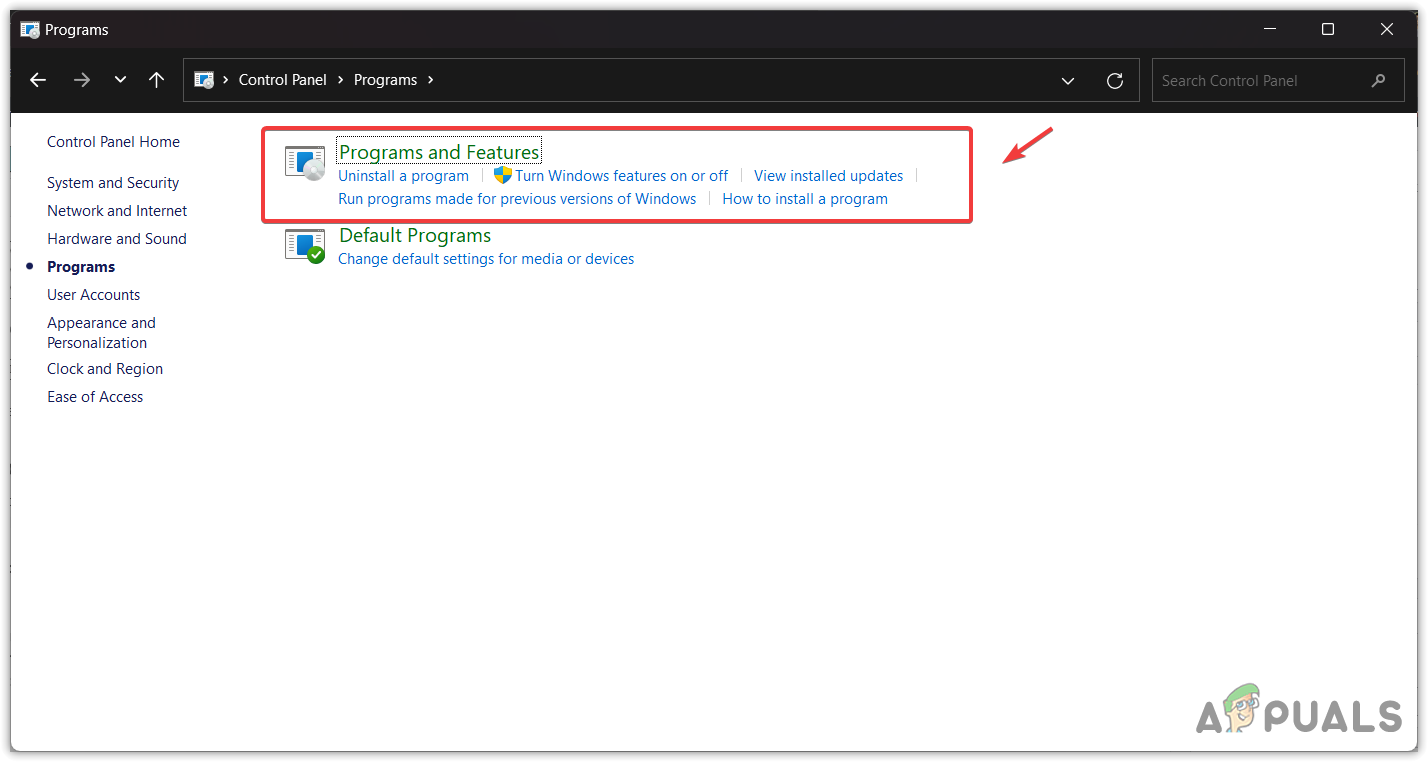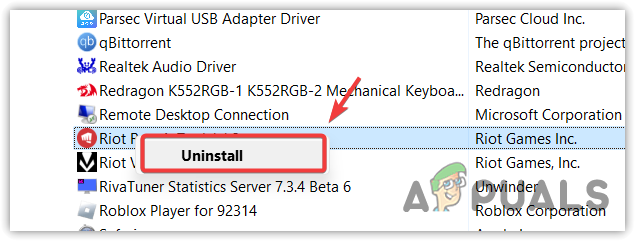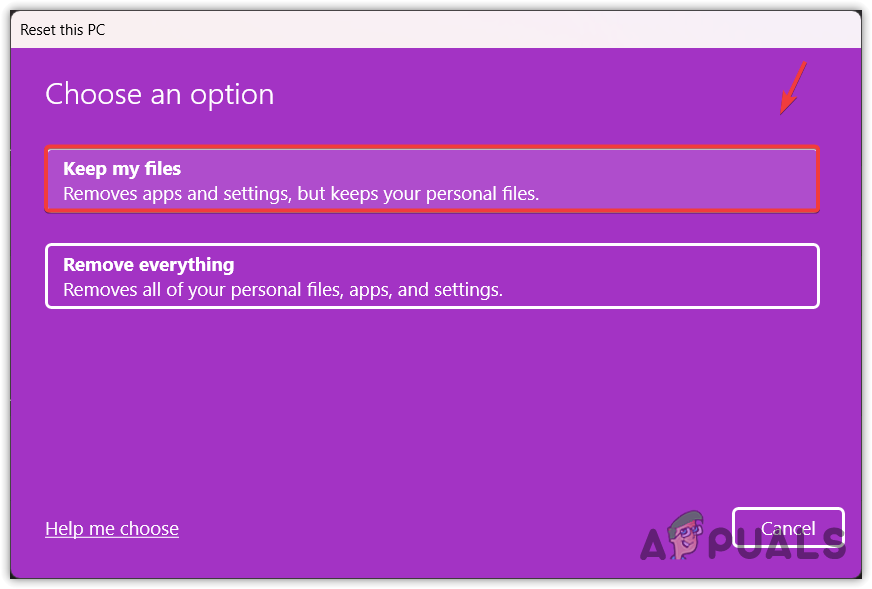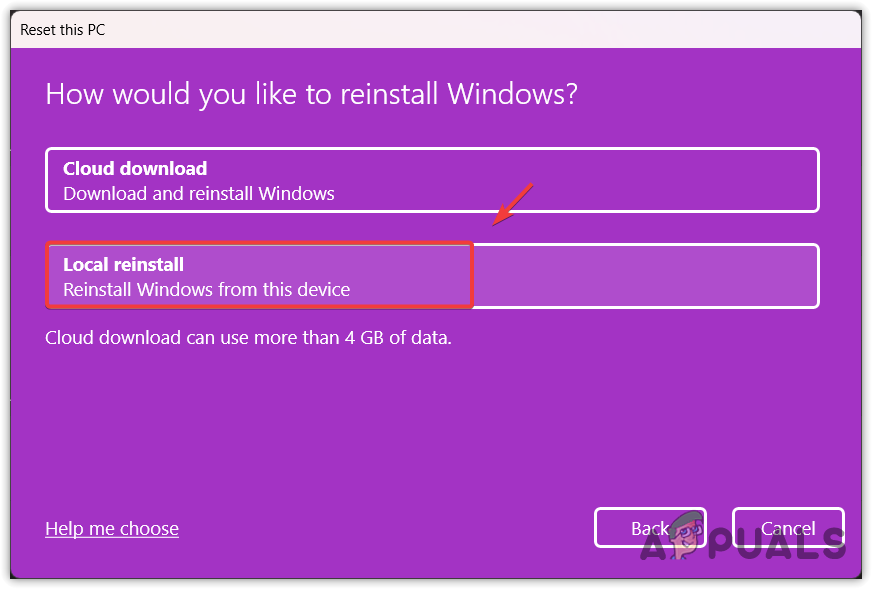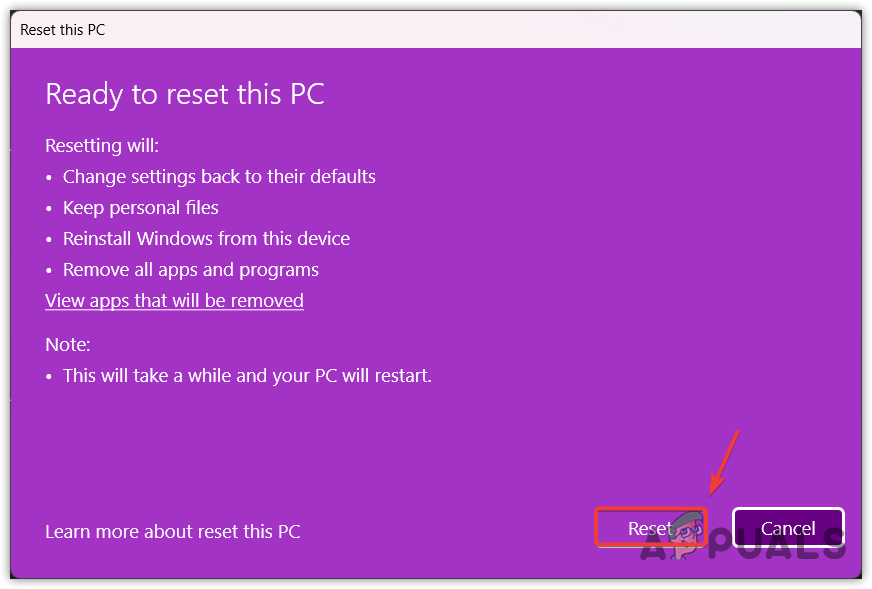Ошибка «Извините, мы обнаружили проблему с вашей установкой» в League of Legends
Ошибка «К сожалению, мы обнаружили проблему с вашей установкой» обычно указывает на проблему с установочными файлами. Однако это не всегда так. Хотя повреждение установочных файлов может быть одной из основных причин, это не единственная причина. В этом руководстве мы рассмотрим некоторые другие факторы, которые могут привести к этой проблеме, прежде чем предложить полную переустановку игры.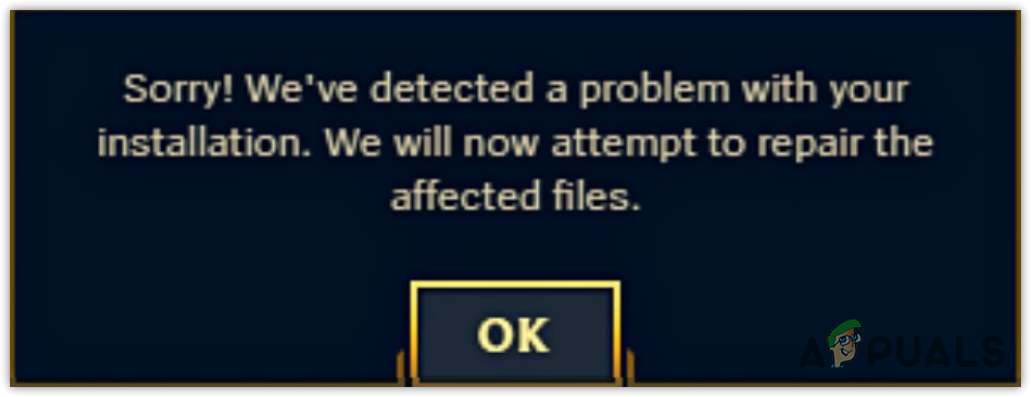
Чаще всего эта ошибка возникает из-за проблем совместимости с League of Legends (LoL). Это подтверждается заявлением в официальной статье LoL, посвященным этому вопросу. Хотя предложенное решение решило проблему для многих пользователей, оно может оказаться эффективным не для всех. Поэтому в этом руководстве представлено несколько решений для исправления этой ошибки.
Программы для Windows, мобильные приложения, игры - ВСЁ БЕСПЛАТНО, в нашем закрытом телеграмм канале - Подписывайтесь:)
Давайте теперь рассмотрим возможные решения этой проблемы.
1. Отключить режим совместимости для League of Legends.
- Щелкните правой кнопкой мыши значок League of Legends на рабочем столе и выберите «Свойства».

- На вкладке «Совместимость» убедитесь, что флажок «Запускать эту программу в режиме совместимости для» снят.
- Нажмите «Применить», а затем «ОК», чтобы сохранить настройки.

- Запустите League of Legends, и ошибка больше не появится.
2. Отключите наложение Nvidia GeForce.
Если вы используете GeForce Experience, возможно, у вас включена функция внутриигрового наложения. Известно, что это вызывает проблемы с играми, поэтому отключение наложения может решить эту ошибку.
Оверлей потребляет значительный объем памяти, что может привести к сбоям и сообщениям об ошибках. Следовательно, рекомендуется отключить наложение в GeForce Experience.
Если ваш графический процессор от AMD, вместо этого отключите наложение с помощью программного обеспечения AMD Radeon.
- Запустите GeForce Experience либо с помощью ярлыка на рабочем столе, либо щелкнув правой кнопкой мыши его значок на панели задач.
- Перейдите в настройки.
- Отключите внутриигровое наложение, переведя переключатель в положение «выключено».

- Перезапустите LoL и проверьте, устранена ли ошибка.
3. Запустите исполняемые файлы League of Legends от имени администратора.
Отсутствие необходимых разрешений для исполняемых файлов LoL также может привести к этой ошибке. Запуск доверенной программы от имени администратора может гарантировать, что разрешения не вызывают проблему.
- Перейдите в папку установки LoL.
- Щелкните правой кнопкой мыши следующие файлы, выберите «Свойства», перейдите на вкладку «Совместимость» и установите флажок «Запускать эту программу от имени администратора». C:\Riot Games\League of Legends\Game\League of Legends.exe C:\Riot Games\League of Legends\LeagueClient.exe C:\Riot Games\League of Legends\LeagueClientUx.exe C:\Riot Games\League of Legends\LeagueClientUxRender.exe

- Кроме того, выполните те же действия для исполняемого файла Riot Client. C:\Riot Games\Riot Client\RiotClientServices.exe.

- Проверьте, устранена ли ошибка.
4. Уменьшите разрешение из файла конфигурации.
Некоторые игроки исправили ошибку, уменьшив разрешение игры, предполагая, что проблема может возникнуть из-за использования несовместимого разрешения.
- Откройте проводник, нажав Win + E.
- Перейдите в каталог конфигурации игры (обратите внимание, что путь может отличаться, если вы установили LoL в другое место): C:\Riot Games\League of Legends\Config.
- Щелкните правой кнопкой мыши файл game.cfg и выберите «Открыть его с помощью Блокнота».

- Измените разрешение на более совместимое, например 1280 X 720.

- Сохраните изменения, нажав Ctrl + S или нажав «Файл», а затем «Сохранить».
- Запустите LoL и проверьте, сохраняется ли ошибка.
5. Добавьте League of Legends в исключения антивируса.
Добавление исполняемых файлов LoL в список исключений антивируса предотвращает их сканирование, что иногда может решить проблемы, если антивирусное программное обеспечение мешает игре. Ниже приведены действия на примере антивирусной программы “Защитник Windows” (если вы используете сторонний антивирус, добавьте исключения через его настройки):
- Нажмите клавишу Win и введите Безопасность Windows, затем нажмите Enter.

- Выберите Защита от вирусов и угроз.

- Нажмите «Управление настройками» в разделе «Настройки защиты от вирусов и угроз».

- Прокрутите до пункта «Исключения» и выберите «Добавить или удалить исключения».

- Нажмите «Добавить исключение», выберите «Файл», а затем перейдите к следующим исполняемым файлам LoL: C:\Riot Games\League of Legends\Game\League of Legends.exe C:\Riot Games\League of Legends\LeagueClient.exe C: \Riot Games\League of Legends\LeagueClientUx.exe C:\Riot Games\League of Legends\LeagueClientUxRender.exe
- Кроме того, включите исполняемый файл клиента Riot из этого каталога: C:\Riot Games\Riot Client\RiotClientServices.exe.
- Запустите LoL, чтобы проверить, решена ли проблема.
6. Переустановите League of Legends и клиент Riot.
Как упоминалось ранее, основной причиной проблемы может быть повреждение файла. Часто бывает полезно переустановить LoL и клиент Riot:
- Нажмите клавишу Win и введите «Панель управления», затем нажмите Enter.

- В панели управления перейдите в раздел «Программы» > «Программы и компоненты».

- Удалите League of Legends, дважды щелкнув по ней.
- Выполните ту же процедуру, чтобы удалить Riot Client.

- Переустановите Riot Client и League of Legends и проверьте статус ошибки.
7. Сбросьте настройки Windows
Сброс Windows возвращает все настройки к значениям по умолчанию и удаляет все установленные приложения с системного диска. Вы не потеряете личные данные, если во время сброса воспользуетесь опцией «Сохранить мои файлы». Эту меру рекомендуется использовать только в том случае, если вы можете создать резервную копию важных данных, расположенных на системном диске.
Сброс Windows оказался успешным решением для многих пользователей, столкнувшихся с этой проблемой.
- Нажмите клавишу Win и введите «Сбросить этот компьютер», затем нажмите Enter.

- Нажмите «Начать» в разделе «Сбросить настройки этого компьютера» и выберите «Сохранить мои файлы».

- Выберите «Локальная переустановка».

- Следуйте последующим инструкциям и выберите «Сброс», чтобы начать процесс.

- После сброса переустановите Riot Client и League of Legends и проверьте наличие проблемы.
Если вы выполнили все описанные выше методы, но ошибка по-прежнему возникает, возможно, пришло время обратиться в службу поддержки League of Legends за дальнейшей помощью.
Программы для Windows, мобильные приложения, игры - ВСЁ БЕСПЛАТНО, в нашем закрытом телеграмм канале - Подписывайтесь:)